Η επικεφαλίδα είναι συχνά η πρώτη εντύπωση που έχουν οι επισκέπτες για τον ιστότοπό σας. Επομένως, είναι ζωτικής σημασίας όχι μόνο να φαίνεται ελκυστική, αλλά και να είναι καλά δομημένη. Σε αυτόν τον οδηγό, θα σας δείξω πώς να προσαρμόσετε αποτελεσματικά την κεφαλίδα του ιστότοπού σας με το Elementor για να της δώσετε επαγγελματική εμφάνιση. Είτε θέλετε να προσθέσετε ένα λογότυπο, να αλλάξετε την τυπογραφία ή να βελτιστοποιήσετε τις γενικές ρυθμίσεις, θα μάθετε πώς να το κάνετε με λίγα απλά βήματα.
Βασικές γνώσεις
- Μπορείτε εύκολα να προσαρμόσετε και να ανεβάσετε το λογότυπο χρησιμοποιώντας τον Προσαρμοστή
- Η τυπογραφία συμβάλλει σημαντικά στο σχεδιασμό της κεφαλίδας σας.
- Είναι δυνατή η αγορά υπηρεσιών σχεδιασμού λογότυπου στο διαδίκτυο σε λογικές τιμές.
- Μια ελκυστική πλοήγηση στο μενού είναι εξίσου σημαντική με το σχεδιασμό της κεφαλίδας.
Οδηγός βήμα προς βήμα
Κατ' αρχάς, είναι σημαντικό να καλέσετε το Customiser. Για να το κάνετε αυτό, συνδεθείτε στο backend του WordPress σας και, στη συνέχεια, μεταβείτε στο "Design" > "Customiser". Εδώ θα βρείτε όλες τις απαραίτητες επιλογές για την προσαρμογή της κεφαλίδας σας.
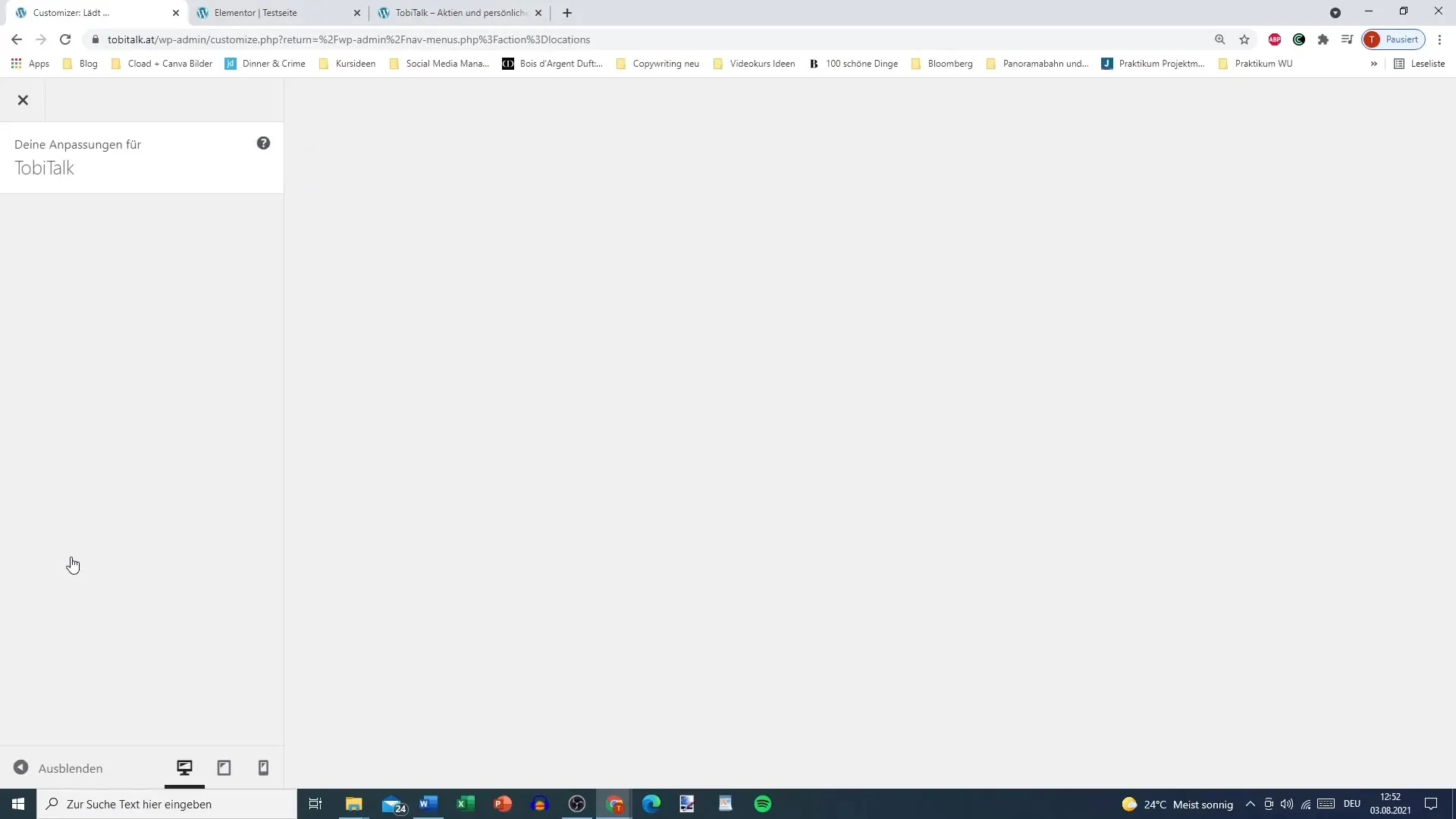
Μόλις μπείτε στο Customiser, θα δείτε ένα τακτοποιημένο περιβάλλον εργασίας χρήστη με διάφορα υπο-στοιχεία. Αναζητήστε την περιοχή "Κεφαλίδα". Εδώ μπορείτε να διαχειριστείτε τα στοιχεία της κεφαλίδας σας, συμπεριλαμβανομένου του λογότυπού σας.
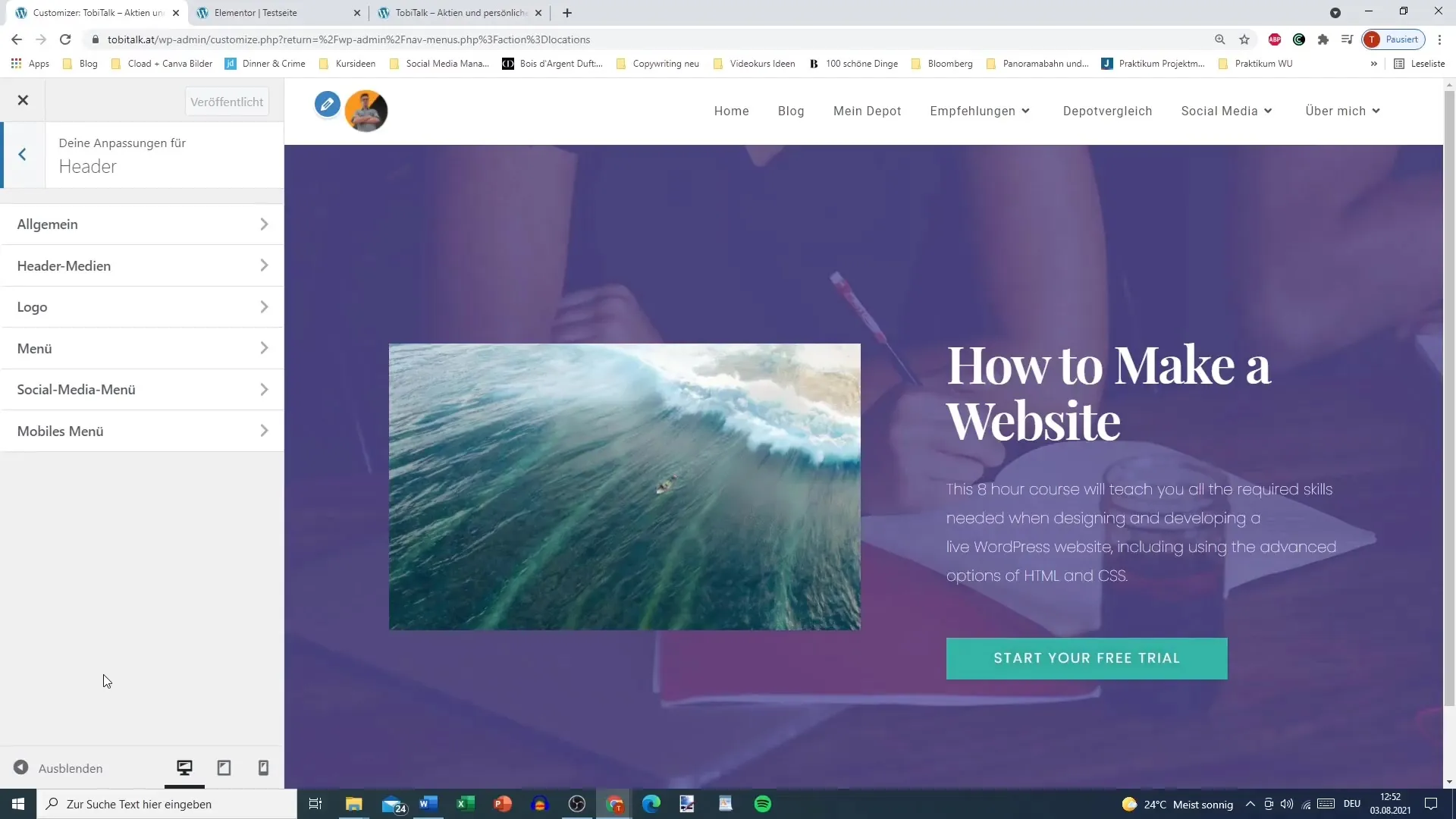
Αν θέλετε να ανεβάσετε ένα λογότυπο, κάντε κλικ στην αντίστοιχη επιλογή. Θα βρείτε τη δυνατότητα να επιλέξετε το λογότυπό σας ή να ανεβάσετε ένα νέο. Είναι σημαντικό το λογότυπο να έχει το σωστό μέγεθος για να διασφαλιστεί η βέλτιστη εμφάνιση.
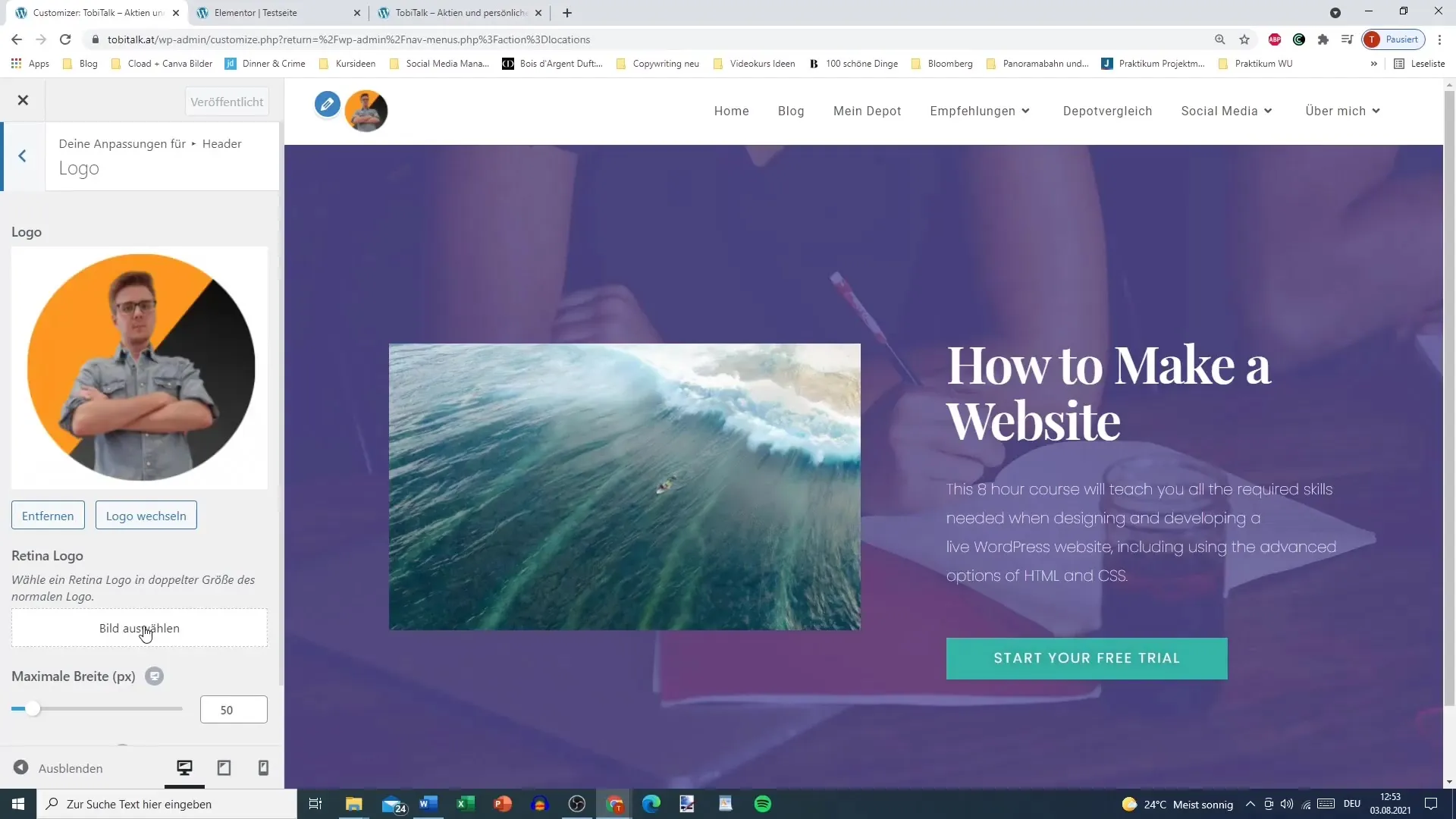
Εάν θέλετε να αφαιρέσετε το λογότυπό σας, μπορείτε επίσης να το κάνετε αυτό στην περιοχή της κεφαλίδας. Εάν το λογότυπο εμφανίζεται πολύ μεγάλο ή πολύ μικρό, έχετε τη δυνατότητα να ρυθμίσετε το μέγιστο ύψος και πλάτος. Βεβαιωθείτε ότι το λογότυπο παραμένει ανάλογο με την υπόλοιπη διάταξη της κεφαλίδας.
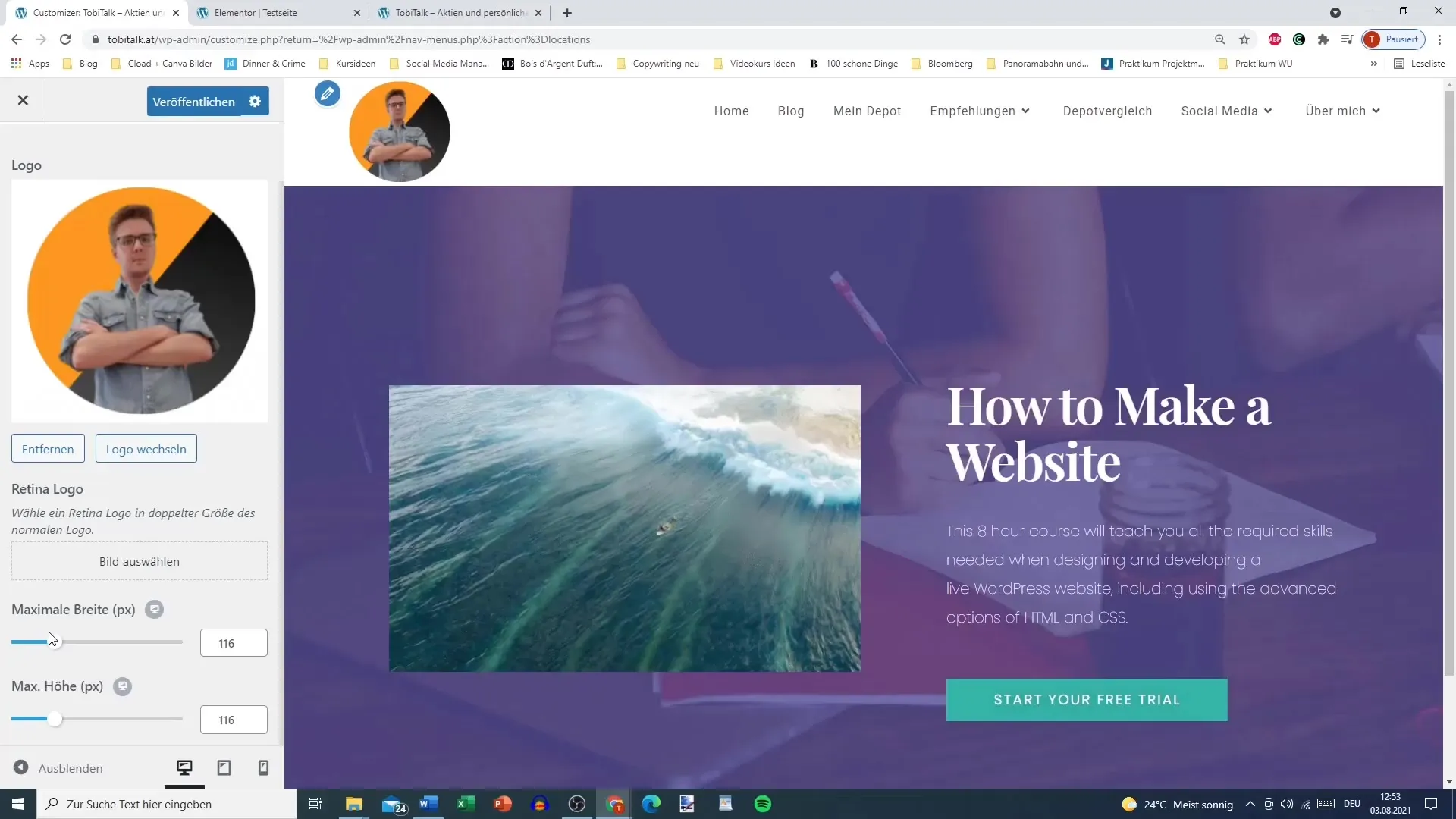
Για να αποθηκεύσετε τις αλλαγές, επιστρέψτε στην κύρια περιοχή του παραμετροποιητή και κάντε κλικ στην επιλογή "Δημοσίευση". Αυτό θα διασφαλίσει ότι όλες οι προσαρμογές θα είναι άμεσα ορατές.
Ένα άλλο κρίσιμο βήμα είναι η προσαρμογή της τυπογραφίας. Θα βρείτε ένα ξεχωριστό στοιχείο γι' αυτό στο Customiser. Εδώ μπορείτε να ορίσετε γραμματοσειρές, μεγέθη και διαστήματα ώστε να ταιριάζουν με την εμφάνιση της κεφαλίδας σας. Βεβαιωθείτε ότι οι γραμματοσειρές είναι ευανάγνωστες και εναρμονίζονται με το λογότυπο και άλλα στοιχεία σχεδιασμού.
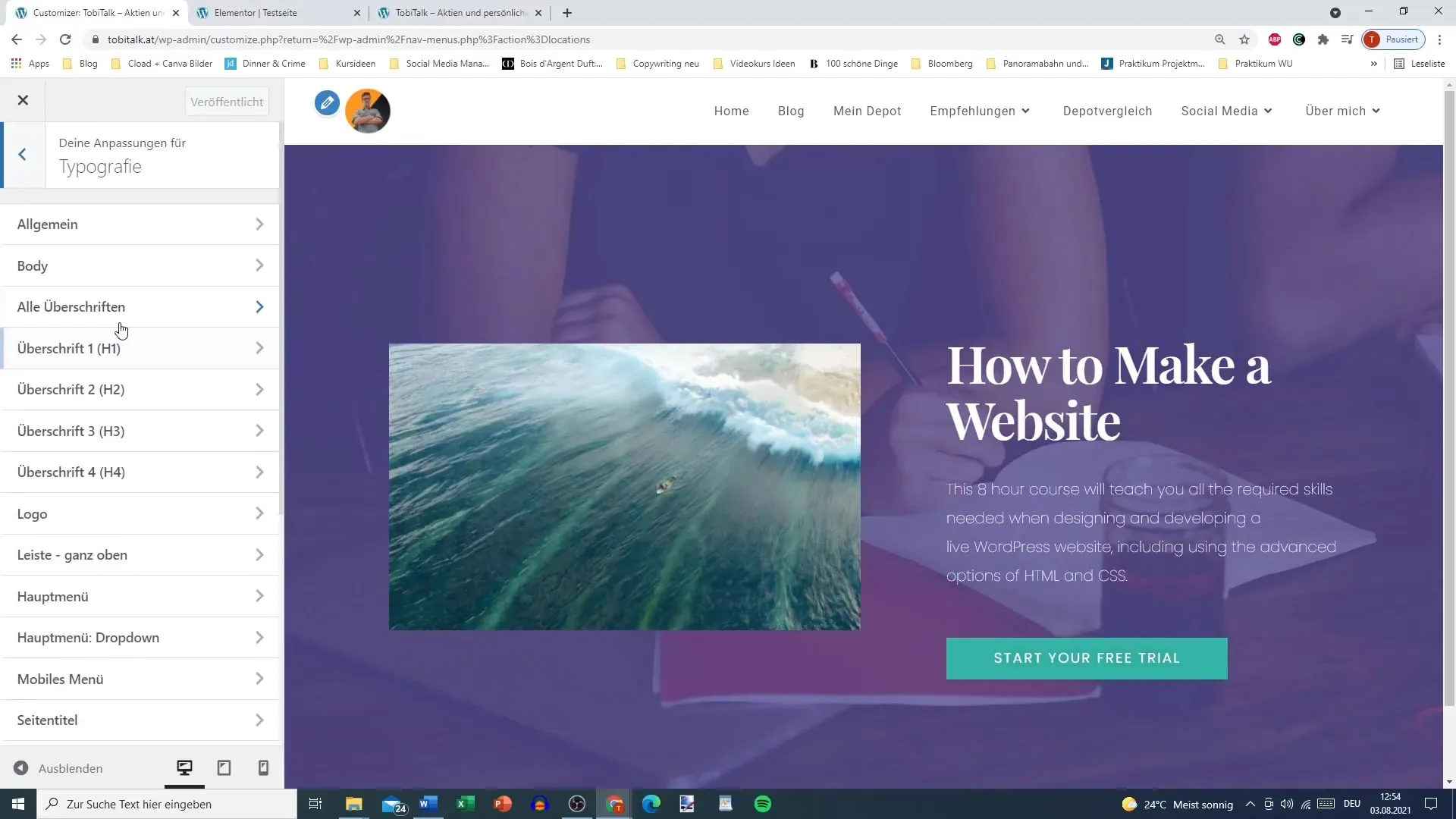
Εάν δεν έχετε ακόμη λογότυπο ή δεν έχετε τις απαραίτητες δεξιότητες σχεδιασμού, υπάρχουν πολλές πλατφόρμες όπου μπορείτε να δημιουργήσετε ένα λογότυπο με χαμηλό κόστος. Για παράδειγμα, μπορείτε να βρείτε σχεδιαστές σε διάφορες διαδικτυακές αγορές που έχουν ήδη δημιουργήσει ένα κατάλληλο σχέδιο για τους καταναλωτές. Εδώ μπορείτε εύκολα να βρείτε έναν πάροχο που να είναι εντός του προϋπολογισμού σας.
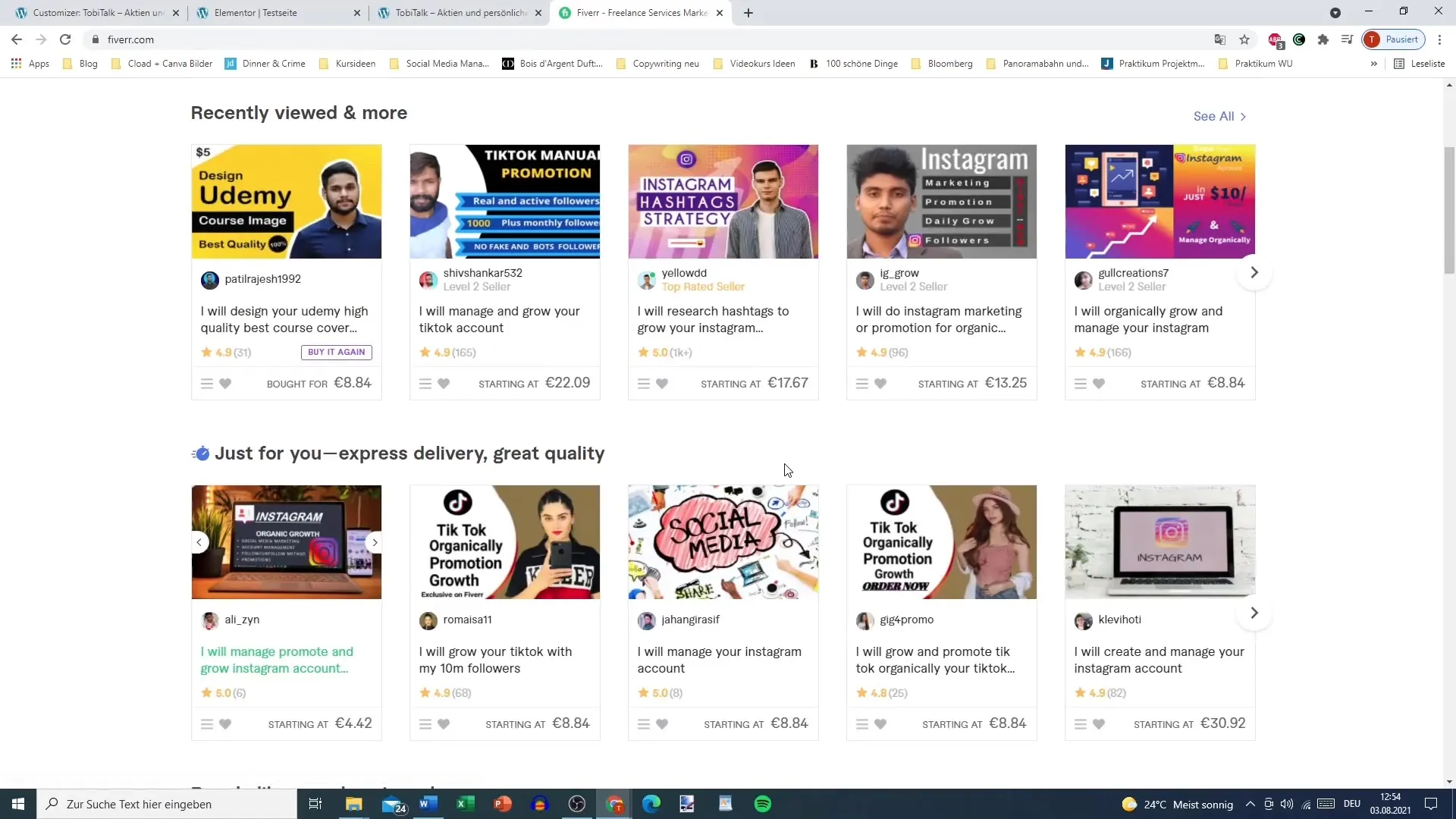
Τέλος, θα πρέπει να βεβαιωθείτε ότι το μενού σας είναι επίσης καλά δομημένο. Το επόμενο βίντεο εξηγεί πώς μπορείτε να προσαρμόσετε το μενού για να δώσετε στην κεφαλίδα σας επιπλέον λειτουργικότητα. Βεβαιωθείτε ότι η πλοήγηση στο μενού είναι σαφής και φιλική προς το χρήστη, ώστε να καθοδηγεί αποτελεσματικά τους επισκέπτες σας στον ιστότοπό σας.
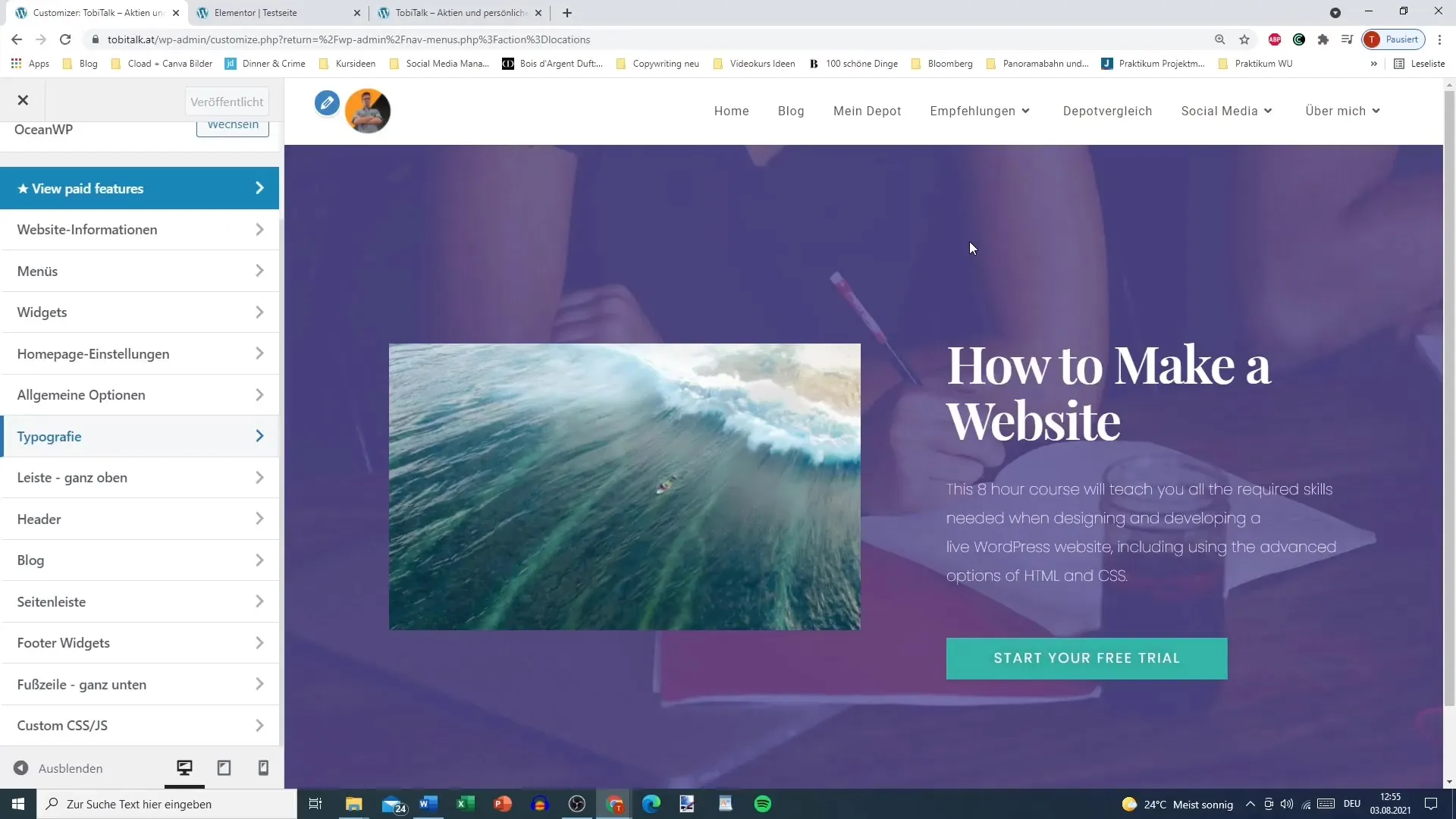
Περίληψη
Έχετε πλέον μάθει πώς να προσαρμόζετε την κεφαλίδα του ιστότοπού σας με το Elementor. Από τη μεταφόρτωση ενός λογότυπου έως τη λεπτομερή ρύθμιση της τυπογραφίας, μπορείτε να προσαρμόσετε διάφορες πτυχές της κεφαλίδας σας. Με αυτές τις αλλαγές, μπορείτε να κάνετε τον ιστότοπό σας να φαίνεται σύγχρονος και φιλόξενος.
Συχνές ερωτήσεις
Πώς μπορώ να προσθέσω το λογότυπό μου στην επικεφαλίδα;Μεταβείτε στην ενότητα "Επικεφαλίδα" στον παραμετροποιητή και ανεβάστε το λογότυπό σας στην επιλογή λογότυπο.
Πώς μπορώ να αλλάξω τις γραμματοσειρές στην κεφαλίδα; Μπορείτε να προσαρμόσετε τις γραμματοσειρές και τα μεγέθη κάτω από τις ρυθμίσεις τυπογραφίας στο Customiser.
Πού μπορώ να βρω ένα φτηνό λογότυπο σχεδιασμένο;Πλατφόρμες όπως το Fiverr προσφέρουν προσιτές υπηρεσίες σχεδιασμού λογότυπων.
Γιατί είναι σημαντική η τυπογραφία στην κεφαλίδα;Η τυπογραφία συμβάλλει στη συνολική εντύπωση του ιστότοπού σας και επηρεάζει την αναγνωσιμότητα και την εμπειρία του χρήστη.


